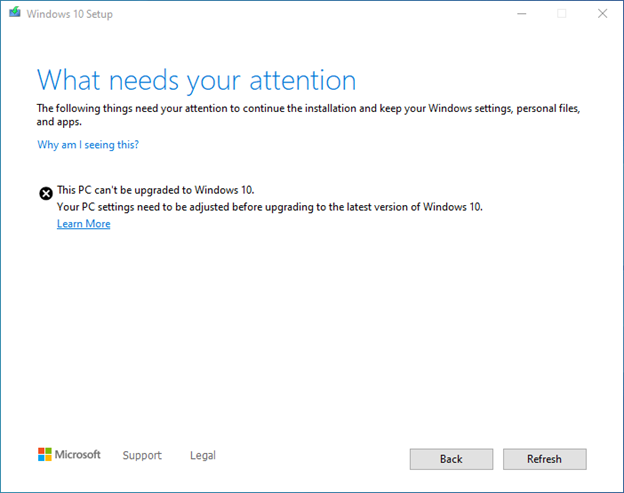Sintomas
Se você tentar executar uma atualização para o Windows 10, versão 2004 ou uma versão posterior, poderá encontrar uma compatibilidade de atualização e receber a mensagem: "Esse computador não pode ser atualizado para Windows 10. As configurações do computador precisam ser ajustadas antes de atualizar para a versão mais recente do Windows 10."
Causa
Um problema foi encontrado quando os dispositivos foram configurados manualmente para usar pastas de shell de usuário que estão dentro da pasta Windows.old. Durante o processo de atualização, a pasta Windows.old é excluída e substituída pela pasta Windows atual antes de instalar a nova versão do Windows 10.
Importante: Não recomendamos manter dados de usuário dentro da pasta Windows.old, pois a pasta pode ser excluída pela Limpeza de Disco. Esse comportamento pode ocorrer quando você executa a Limpeza de Disco manualmente ou quando ele é executado automaticamente.
Para proteger sua experiência de atualização, aplicamos uma compatibilidade com esses dispositivos para Windows 10, versão 2004 ou uma versão posterior.
Solução alternativa
Para atenuar a proteção, todas as pastas do shell de usuário devem ser movidas para um local fora da pasta Windows.old.
Para fazer isso, siga estas etapas em cada perfil de usuário no dispositivo:
-
Abra o Explorador de Arquivos. Se o ícone não estiver fixado na barra de tarefas, selecione Iniciar, digite Explorador de Arquivos e selecione-o.
-
Selecione Este computador no painel de navegação.
-
Clique com o botão direito do mouse ou pressione a primeira pasta na seção Pastas no painel direito e selecione Propriedades.
-
Na caixa de diálogo Propriedades, se o Local começar com Windows.old, continue até a etapa 5. Se ele não começar com C:\Windows.old, você poderá reiniciar a etapa 3 novamente para o próximo ícone na seção Pastas do painel direito.
-
Selecione a guia Local, selecione o botão Restaurar Padrão.
-
Selecione o botão OK na caixa de diálogo Propriedades. Se você for solicitado a criar uma pasta, selecione Sim.
-
Na janela de diálogo Mover Pasta, selecione o botão Sim a ser atendido Você deseja mover todos os arquivos do local antigo para o novo local?
-
Aguarde a operação ser concluída e reiniciada na etapa 3 novamente para o próximo ícone na seção Pastas do painel direito.
Próximas etapas
Depois de verificar se todos os locais do shell de usuário estão fora da pasta Windows.old, você deve ser capaz de atualizar para uma versão posterior do Windows 10. Observe que, se não houver outras proteções que afetem seu dispositivo, ela poderá exigir até 48 horas antes da atualização para o Windows 10, versão 20H2 ou Windows 10, a versão 2004 é oferecida.